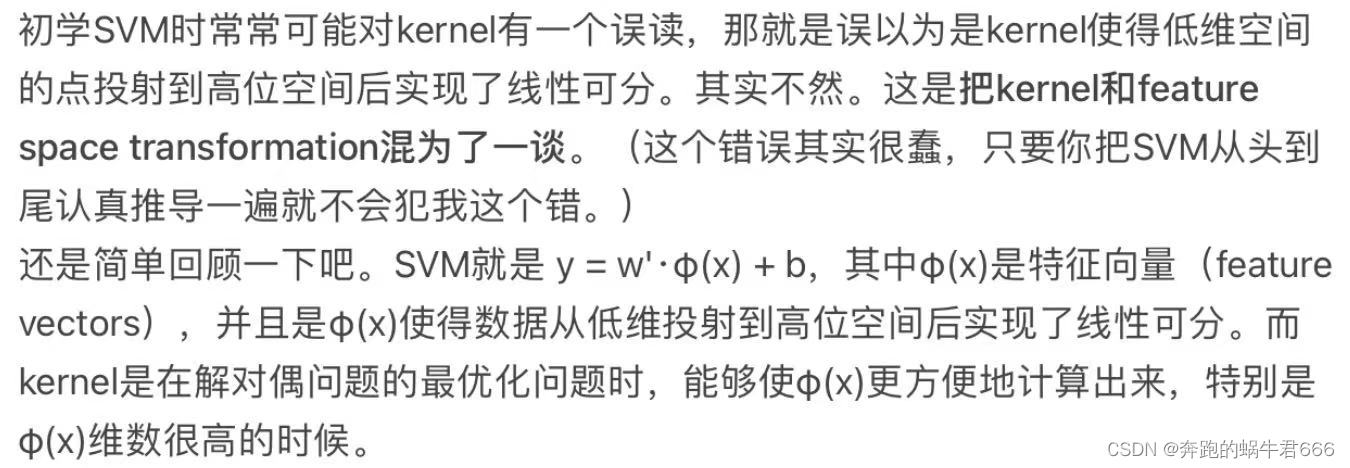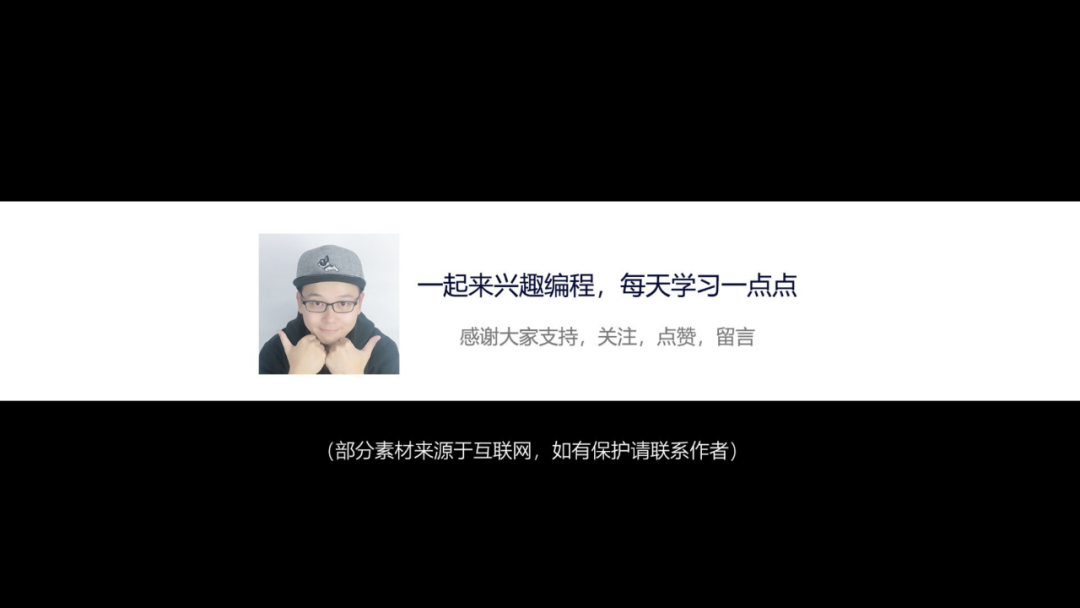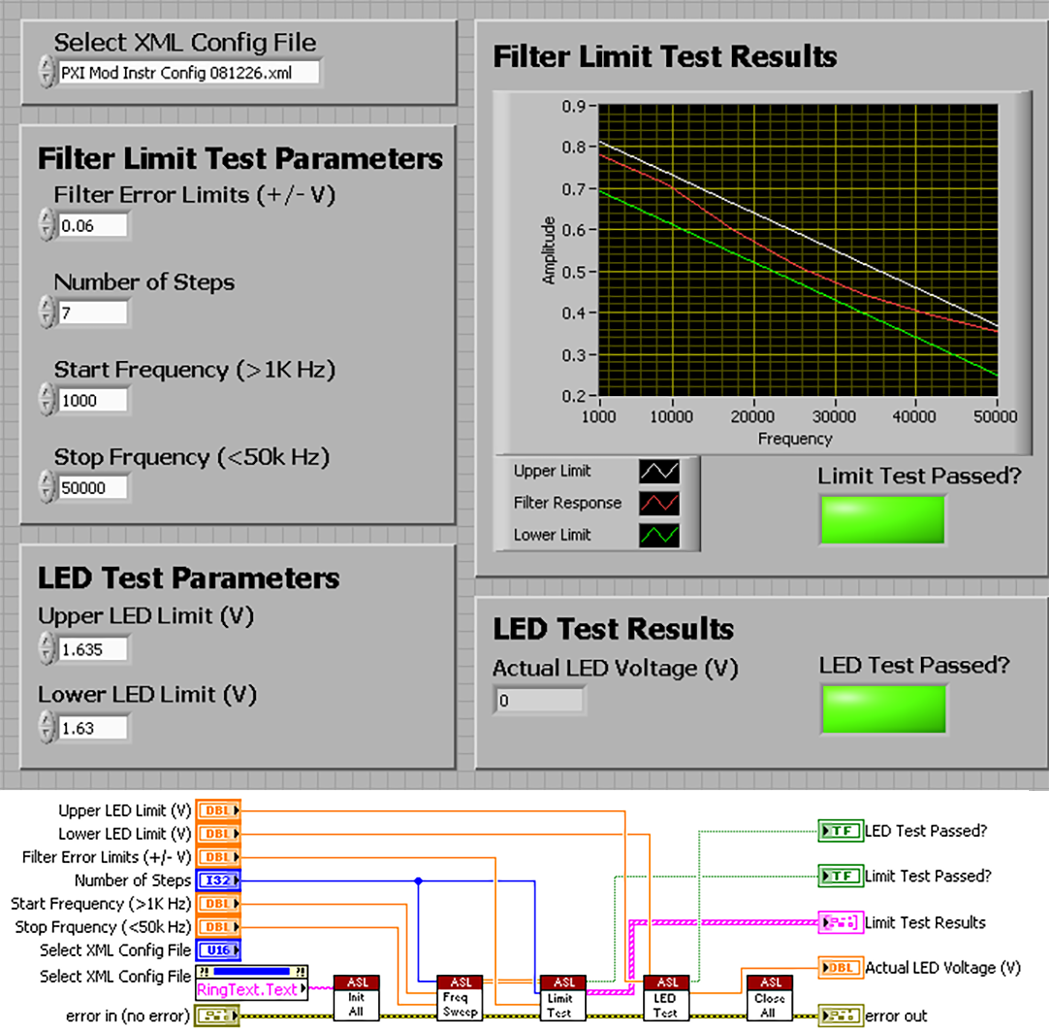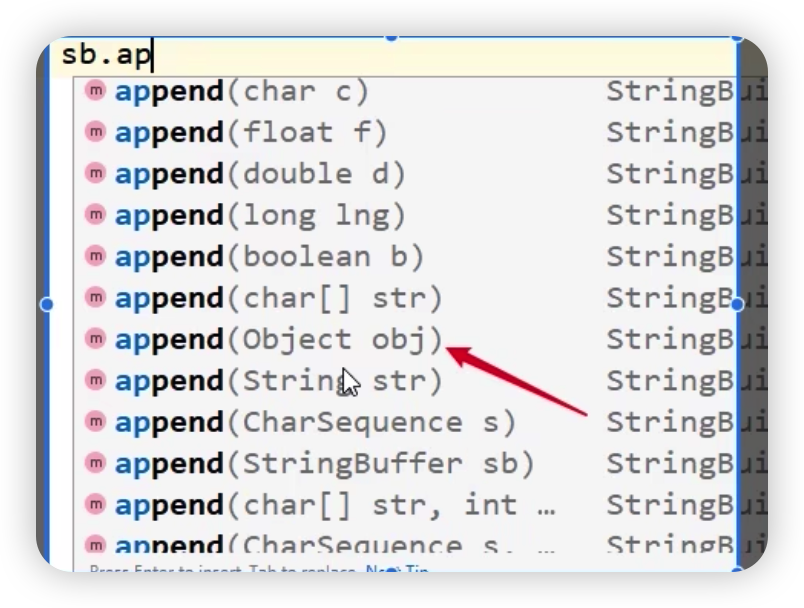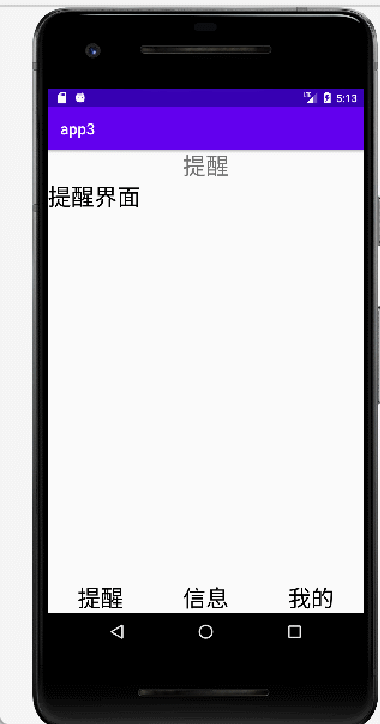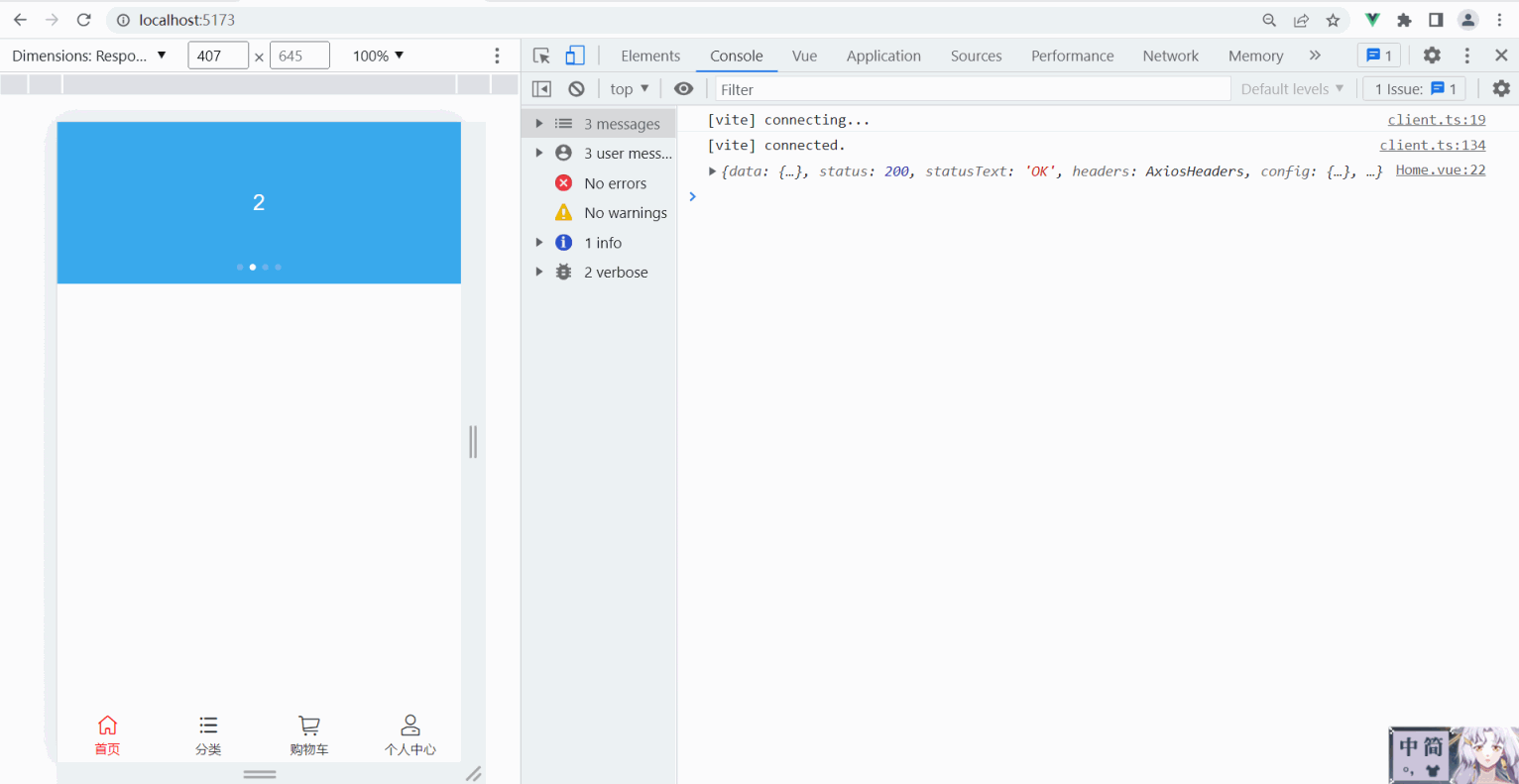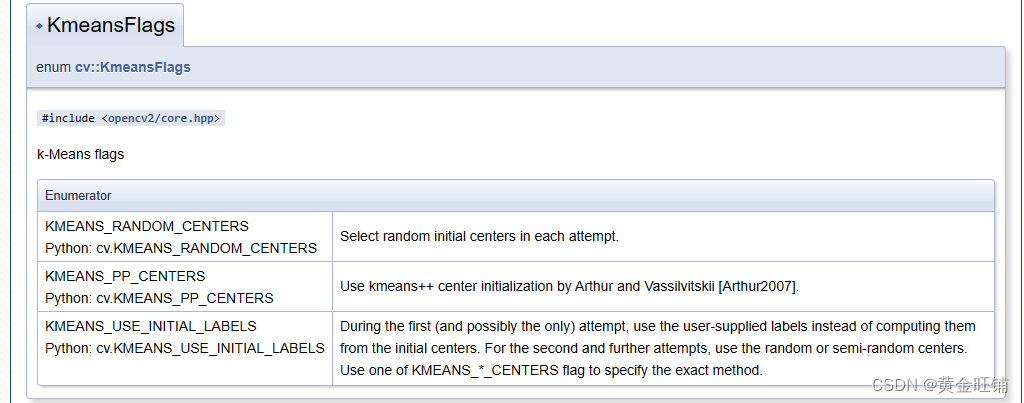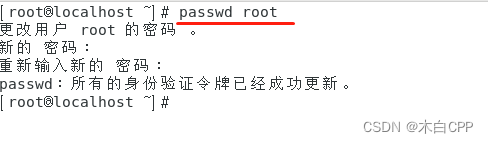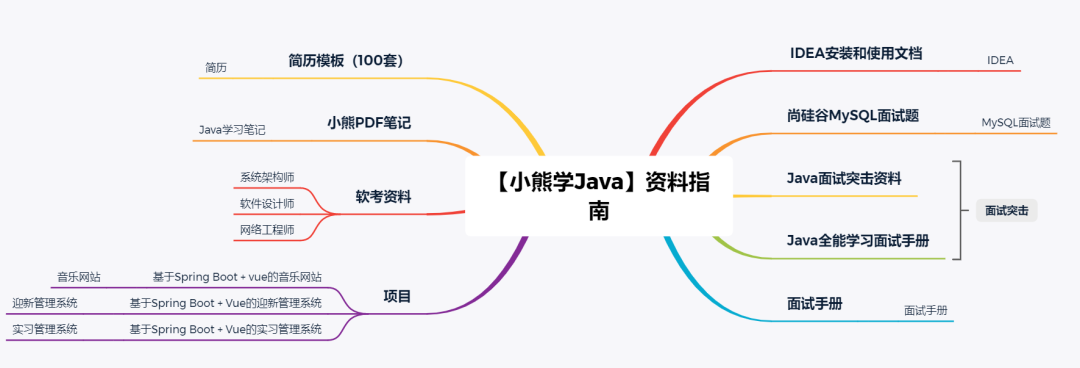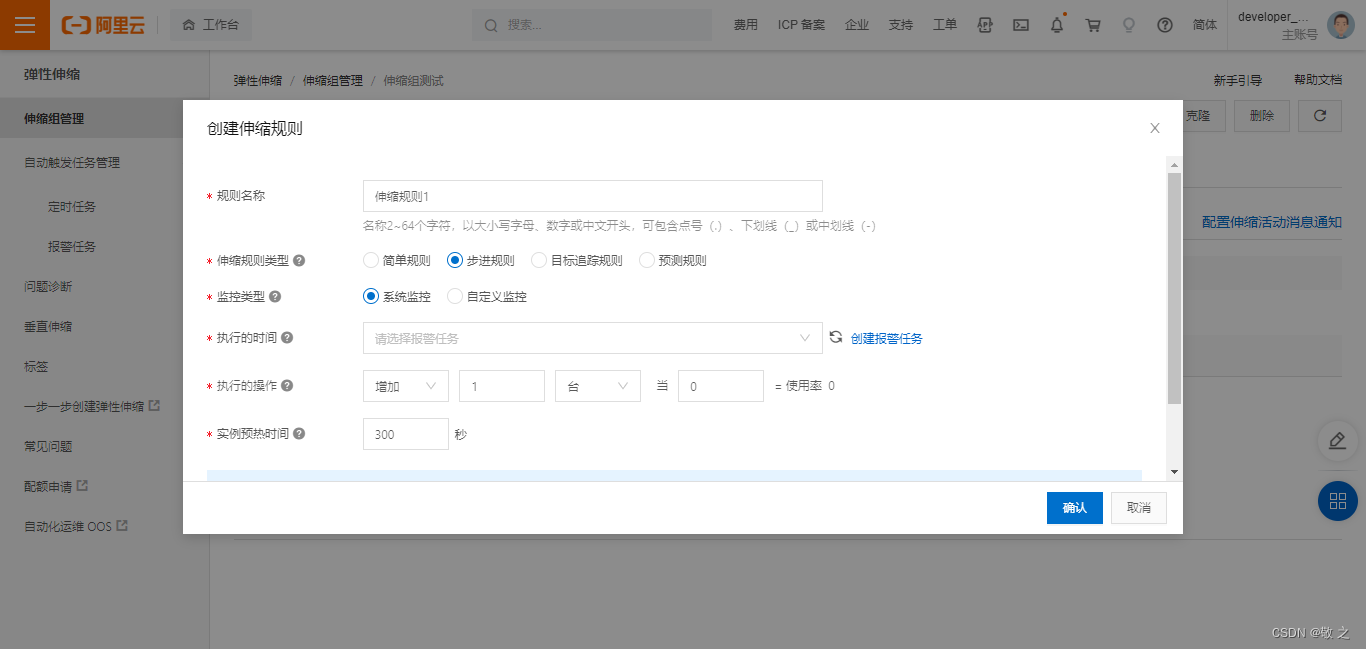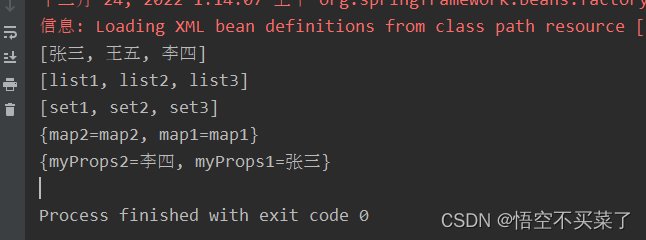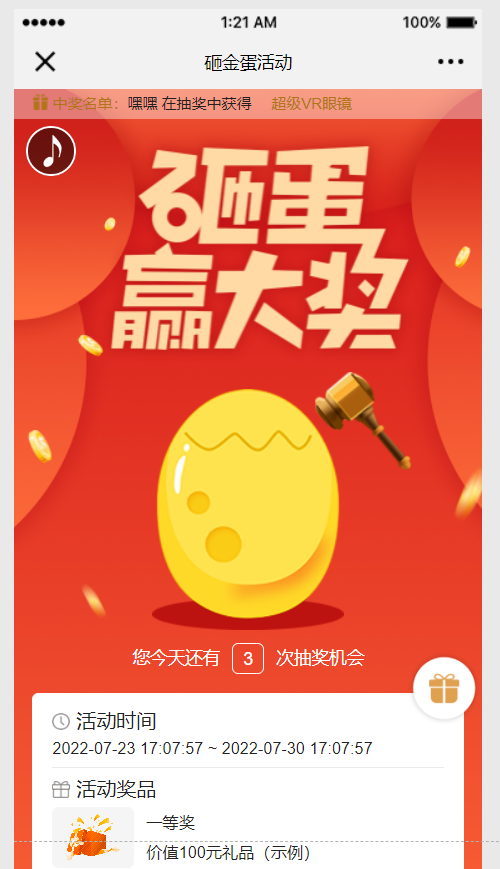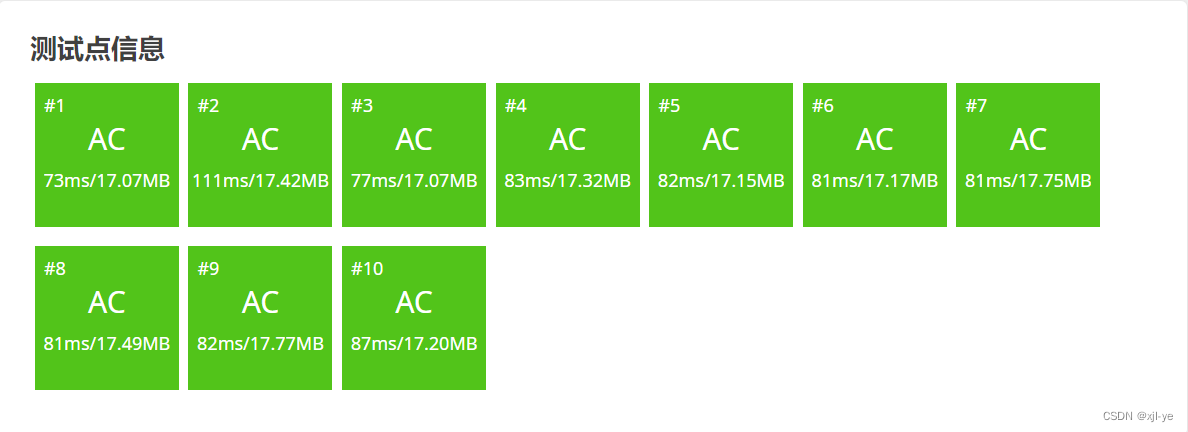目录
提前准备
方案一、执行DOS命令 方式
1、在《定时执行专家》里新建“执行DOS命令”任务
方案二、执行脚本文件 方式
1、编写 .bat 脚本,用来执行Python脚本
2、在《定时执行专家》里新建“执行脚本文件”任务
本文提供两种使用《定时执行专家》定时循环执行Python脚本的方案。
提前准备
电脑需要安装Python软件,确保在命令行(CMD)可以执行 .py 脚本。
方案一、执行DOS命令 方式
1、在《定时执行专家》里新建“执行DOS命令”任务
- (1)点击主界面工具栏“新建”按钮,打开“任务对话框”,左侧点击“执行DOS命令”,右侧“详细参数”填写 Python 执行脚本的DOS命令,见图1-1;
- (2)在“任务对话框”点击“新建...”按钮,打开“触发器对话框”,依次点击“间隔时间” -> 10 -> 秒钟;点击“OK”关闭“触发器对话框” 和 “任务对话框”,见图1-1。
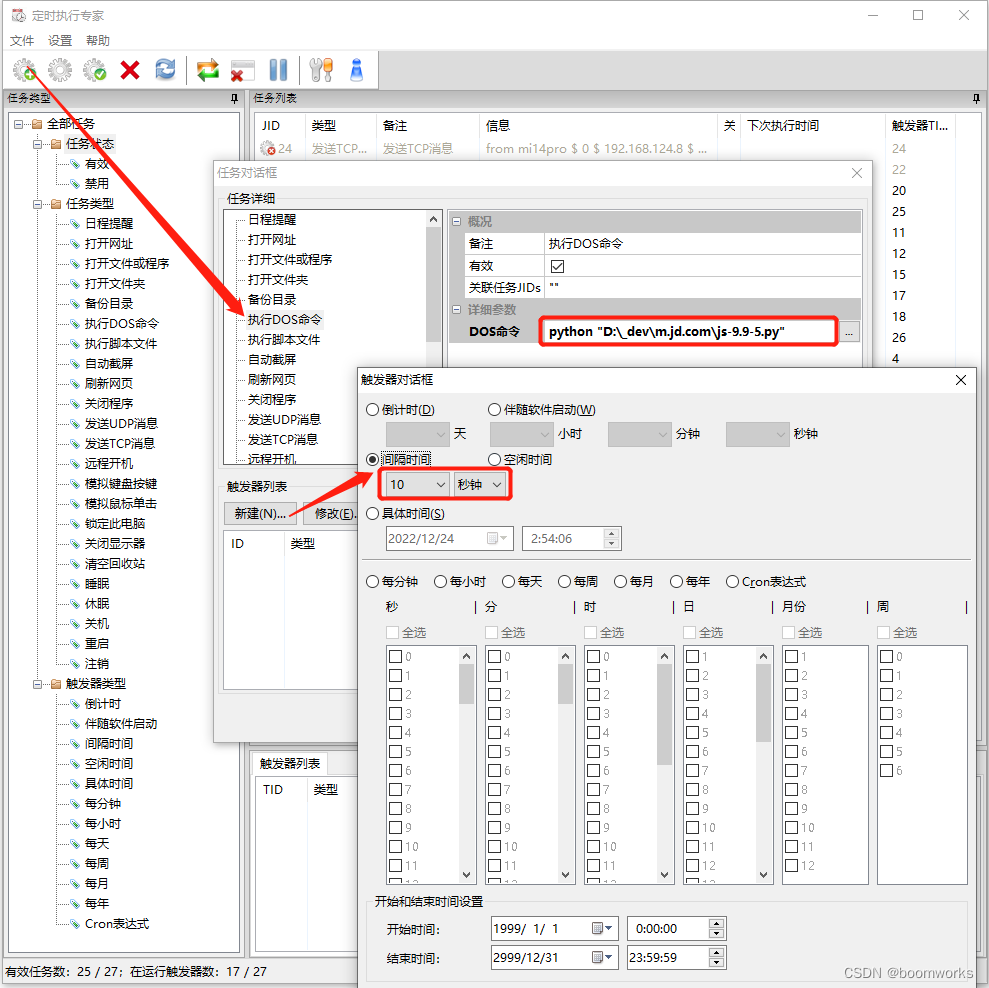
(图1-1 定时执行专家 - 执行DOS命令 - 每隔10秒钟循环执行Python脚本)
方案二、执行脚本文件 方式
1、编写 .bat 脚本,用来执行Python脚本
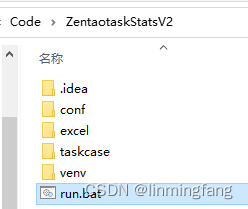
bat脚本如下(注意.py脚本路径):
chcp 65001
set PYTHONIOENCODING=UTF-8
echo "start ..."
py -2 ./taskcase/exportTask.py
echo "end. "
pause*** 如果在本机运行成功,在其他电脑环境运行不成功,大概率是Python环境问题,请自行百度解决。
2、在《定时执行专家》里新建“执行脚本文件”任务
- (1)点击主界面工具栏“新建”按钮,打开“任务对话框”,左侧点击“执行脚本文件”,右侧“详细参数”选择步骤1 的bat脚本;
- (2)在“任务对话框”点击“新建...”按钮,打开“触发器对话框”,依次点击“间隔时间” -> 5 -> 分钟;点击“OK”关闭“触发器对话框” 和 “任务对话框”,见图2-1。
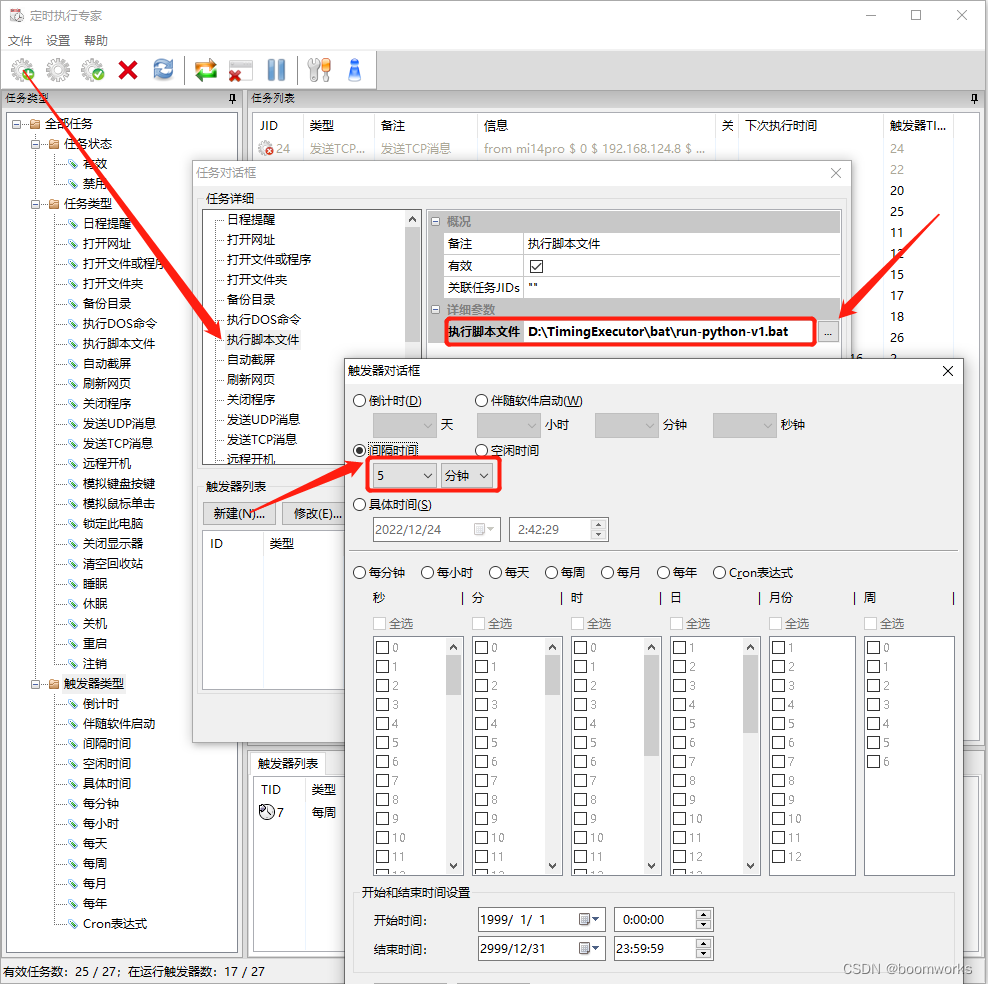
(图2-1 定时执行专家 - 执行脚本文件 - 每隔5分钟循环执行Python脚本)